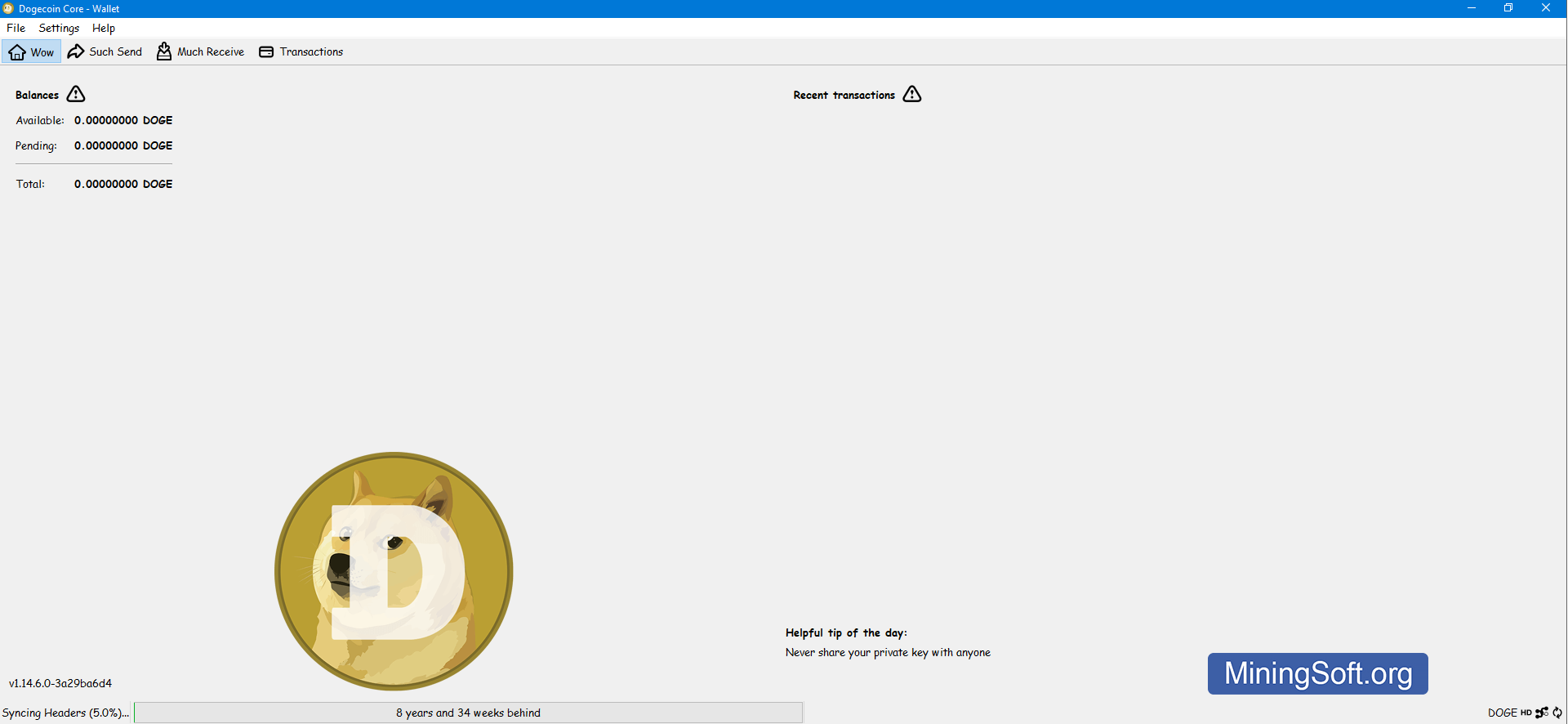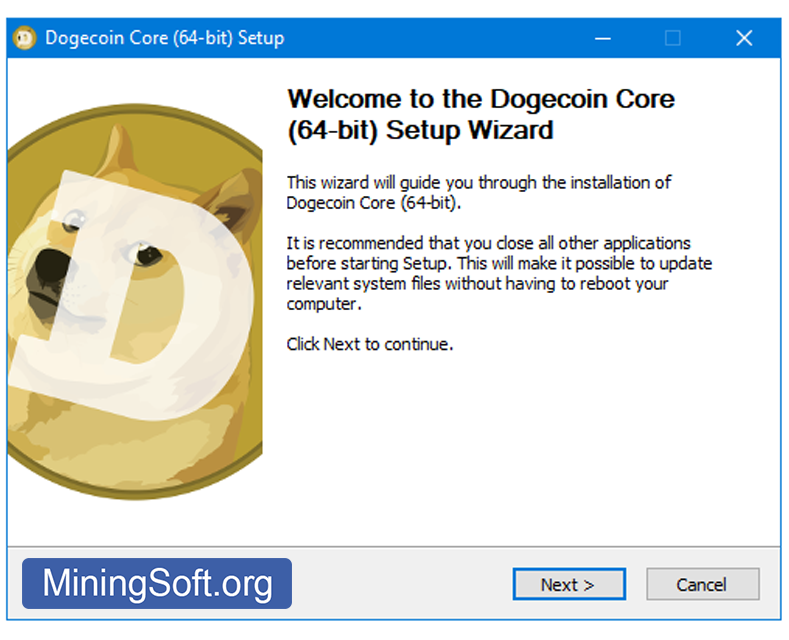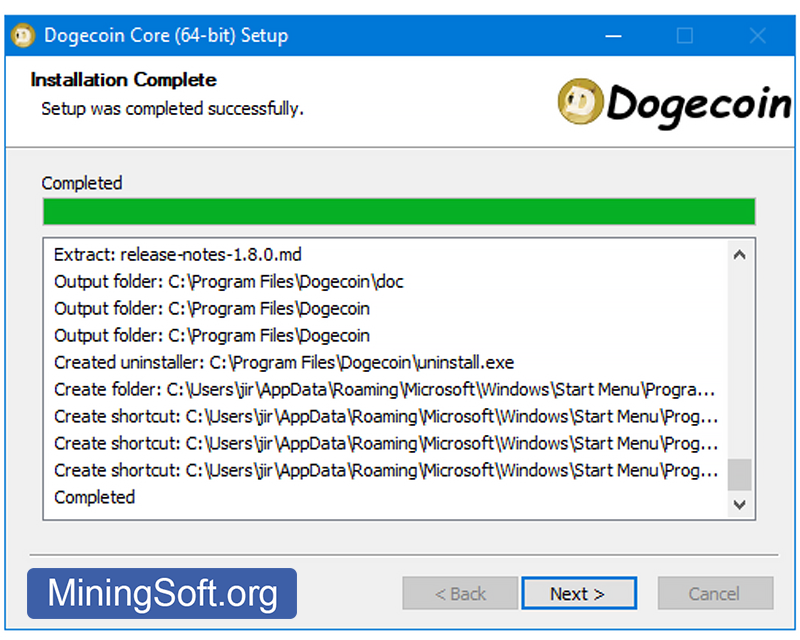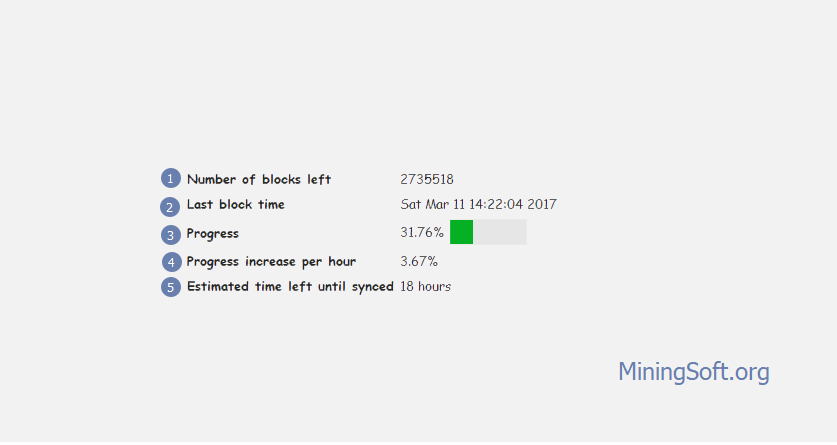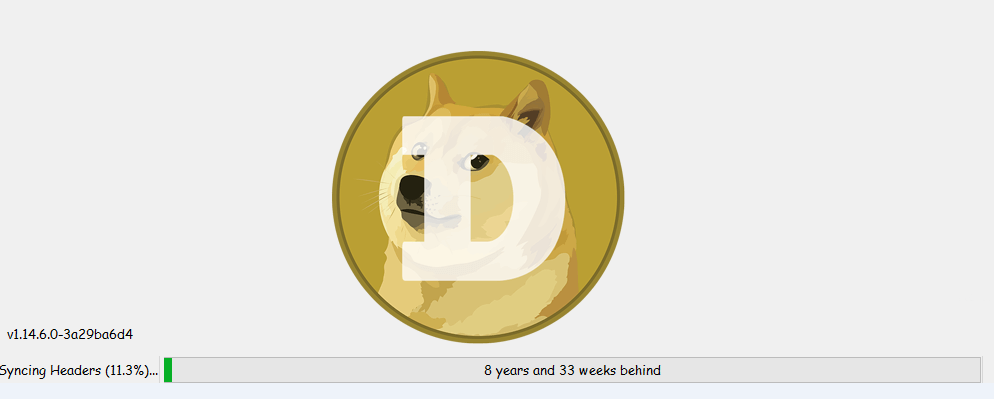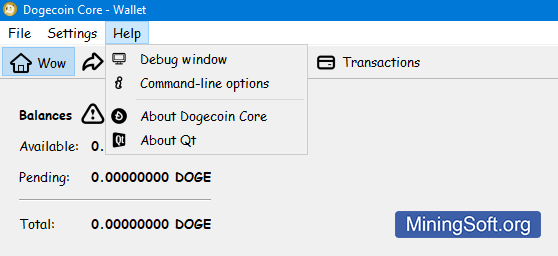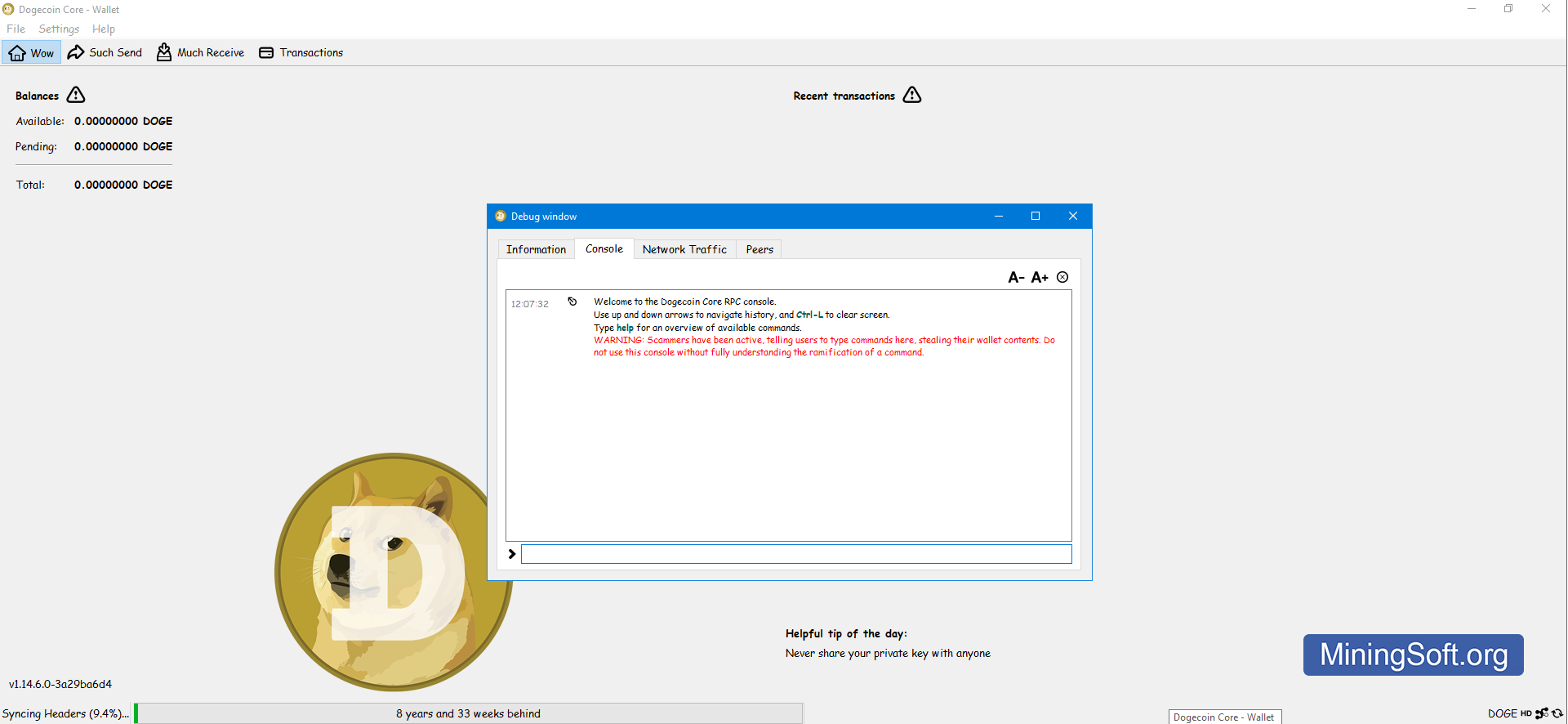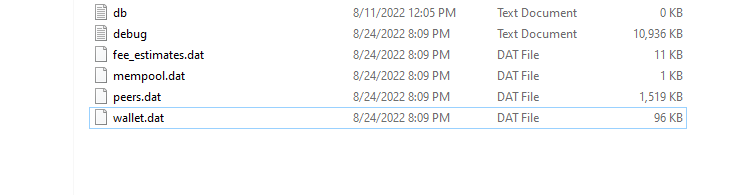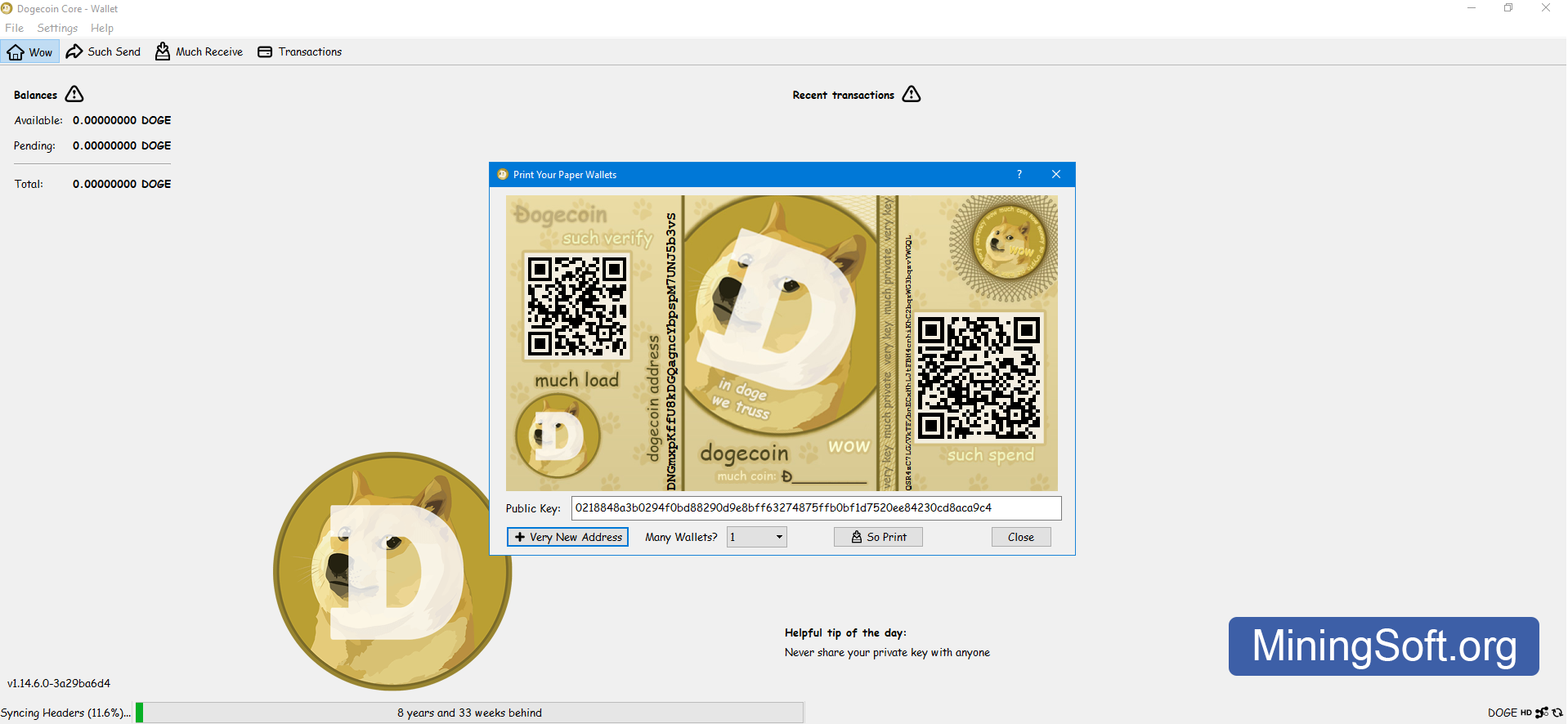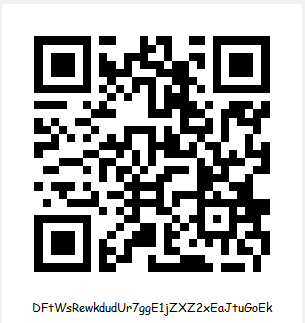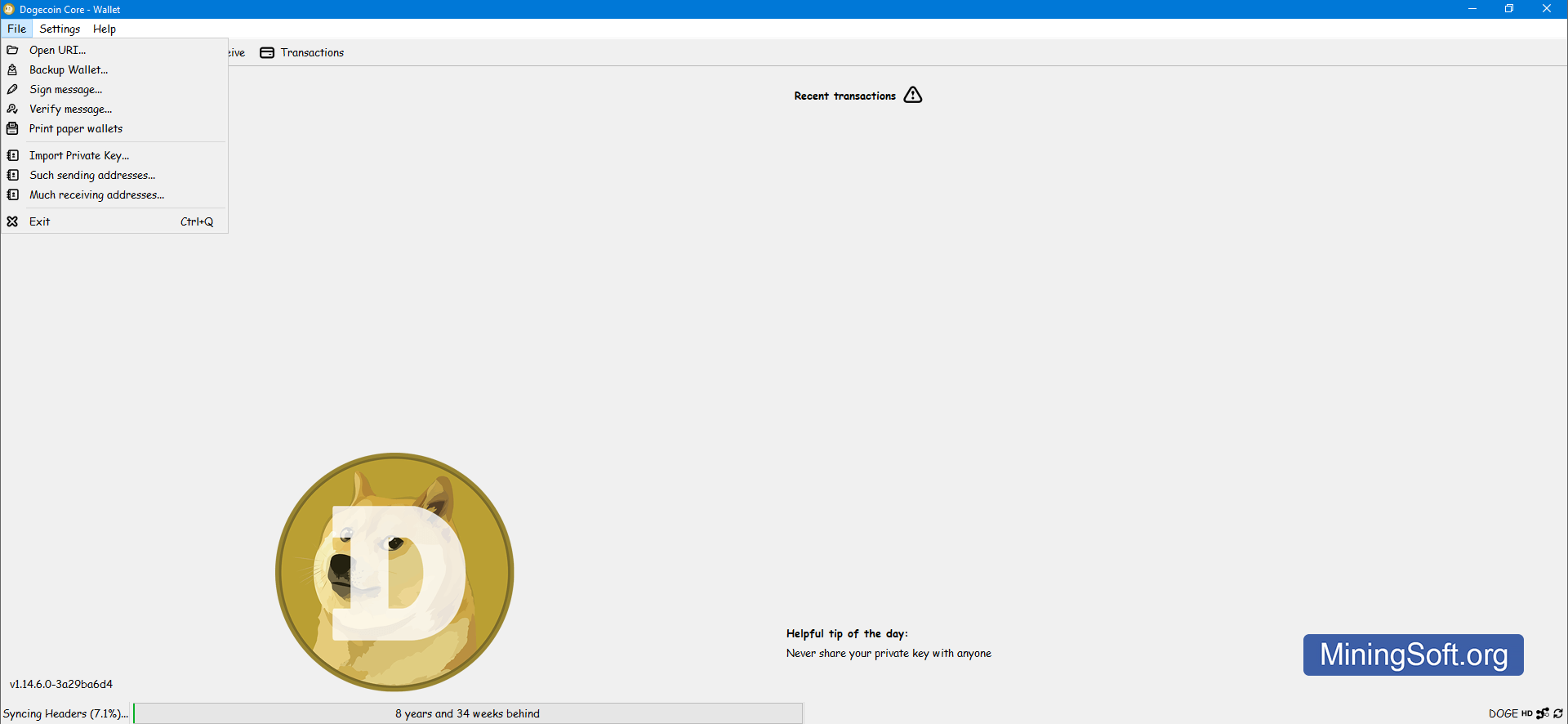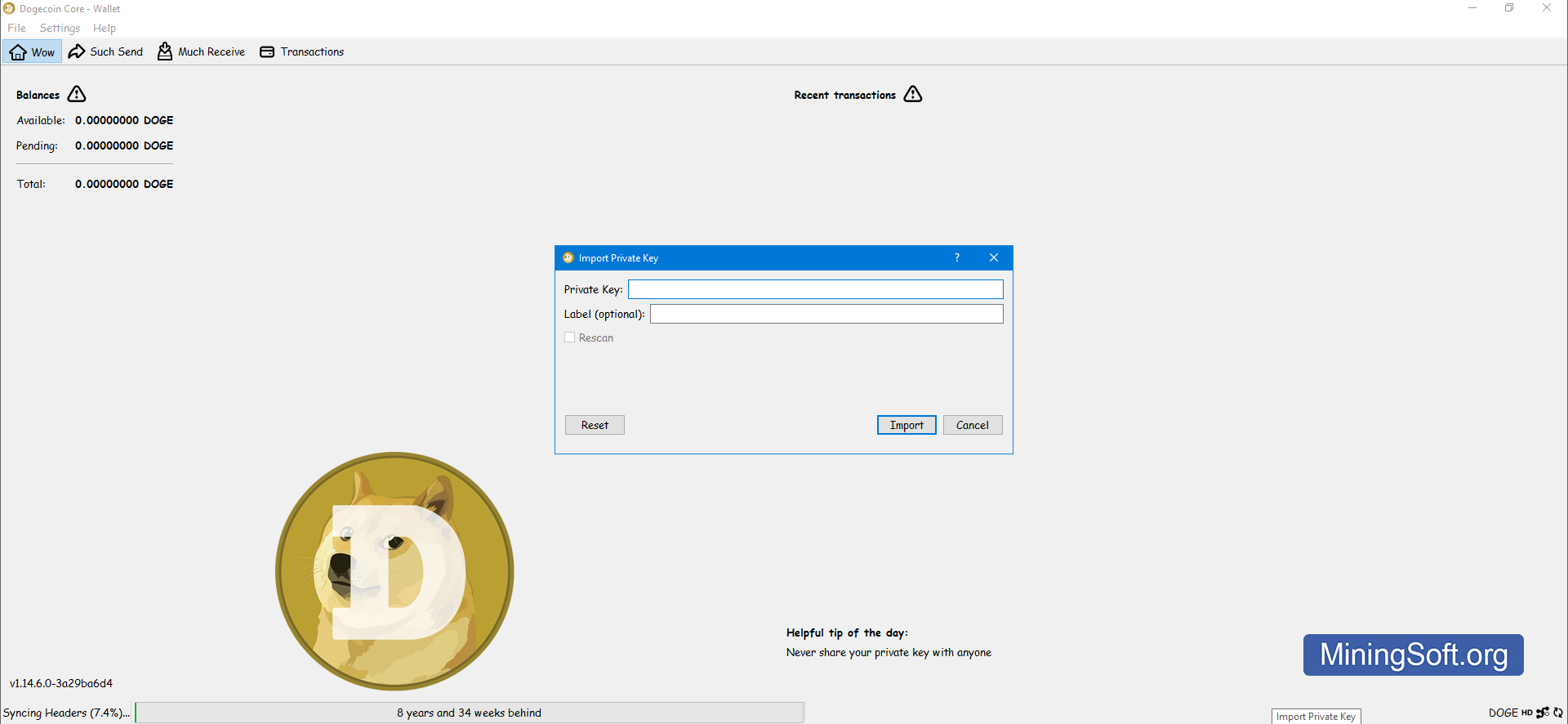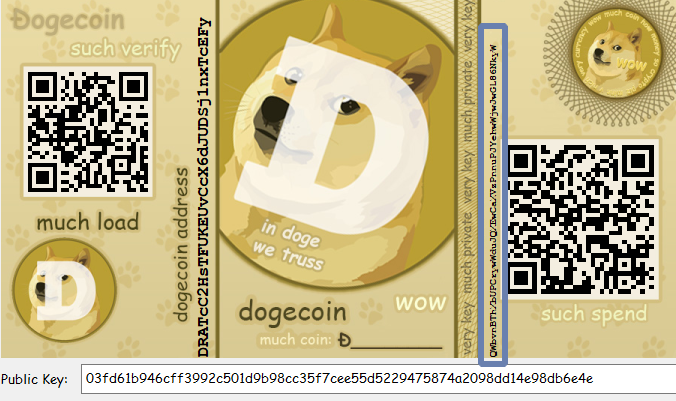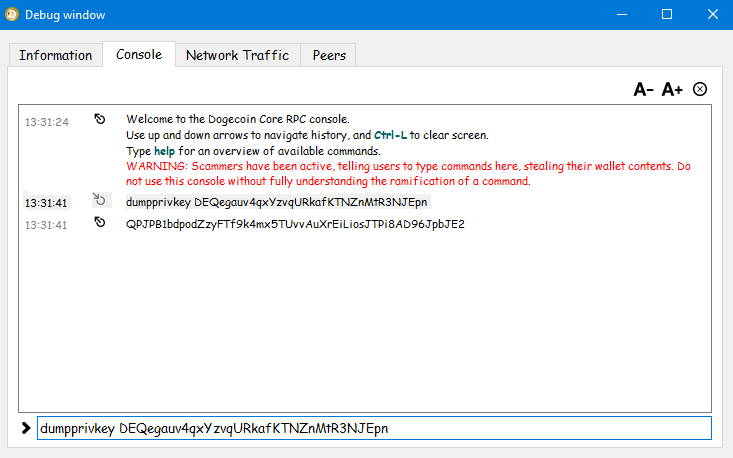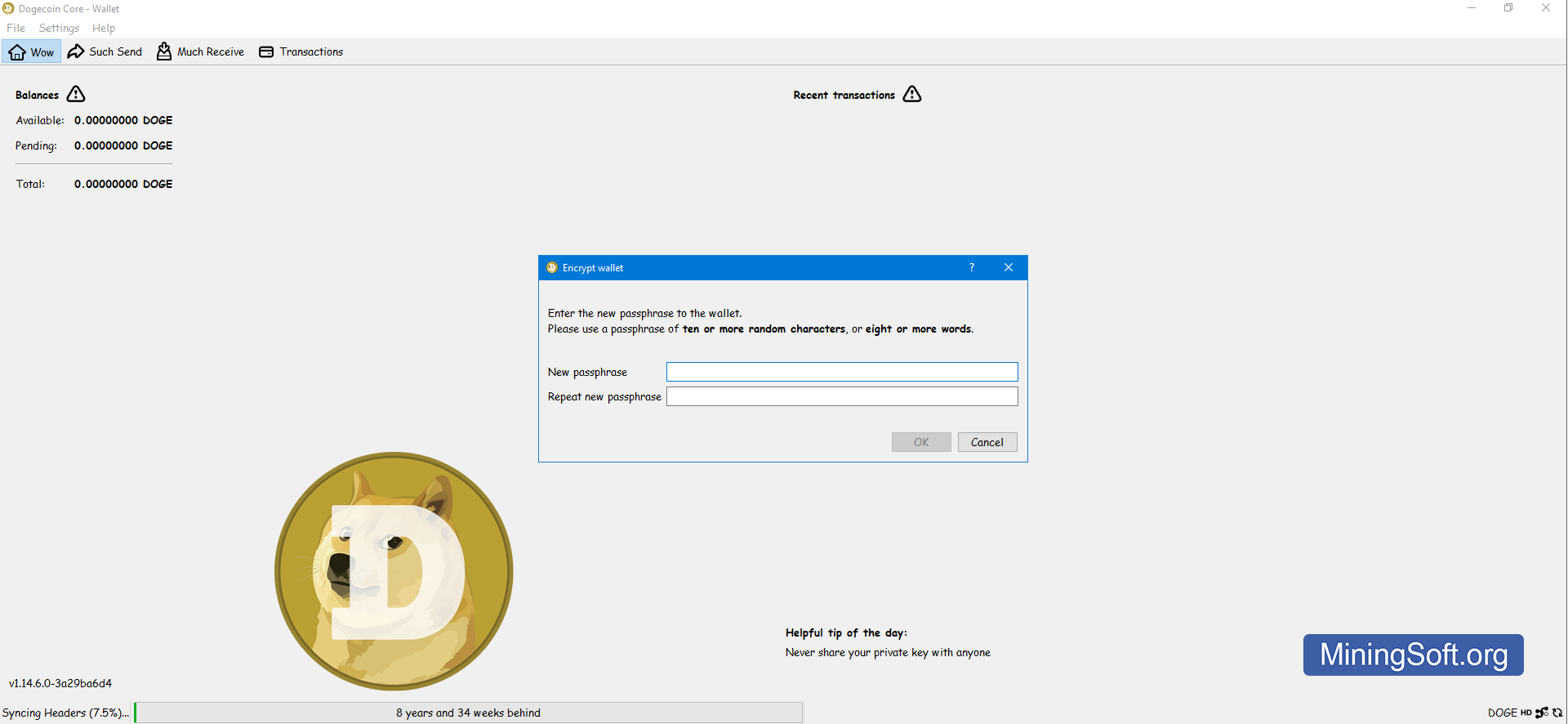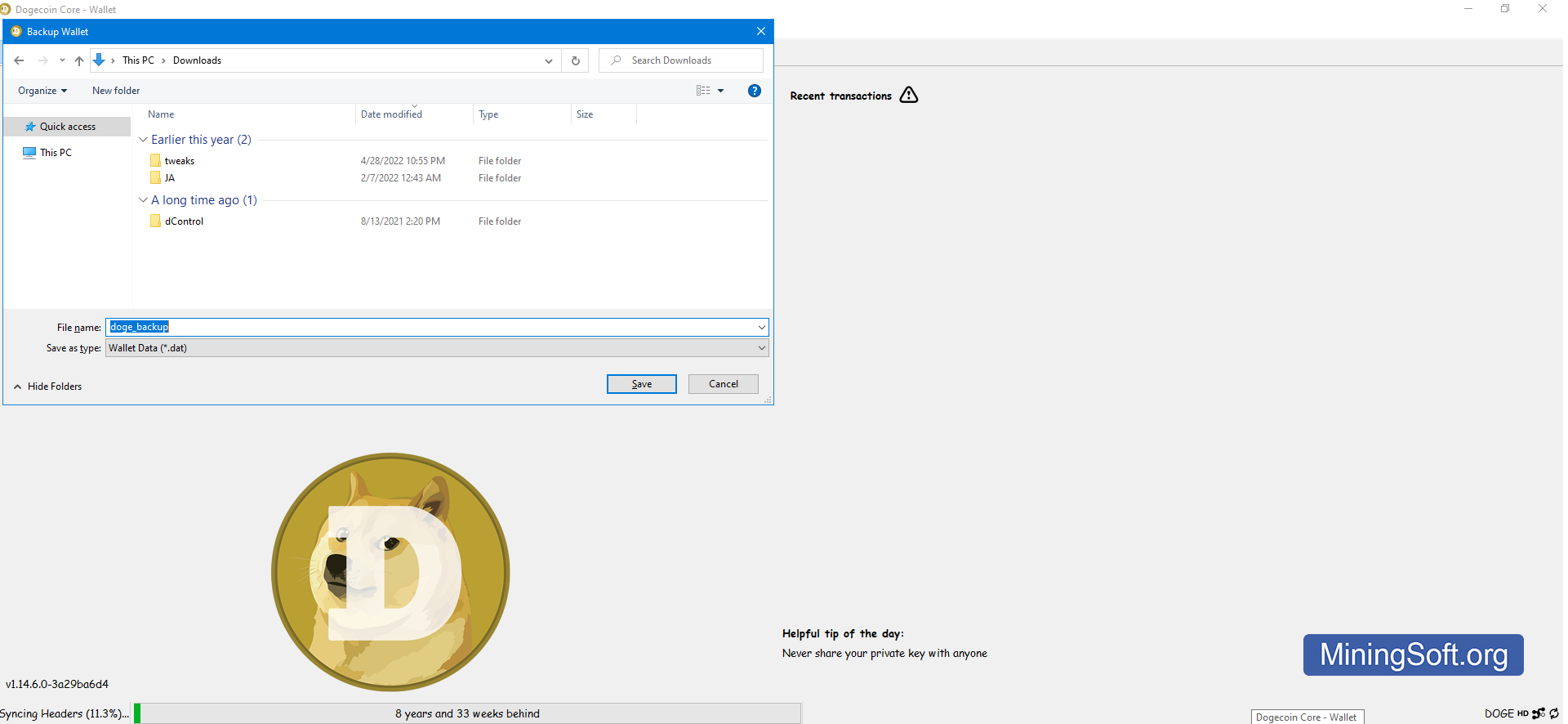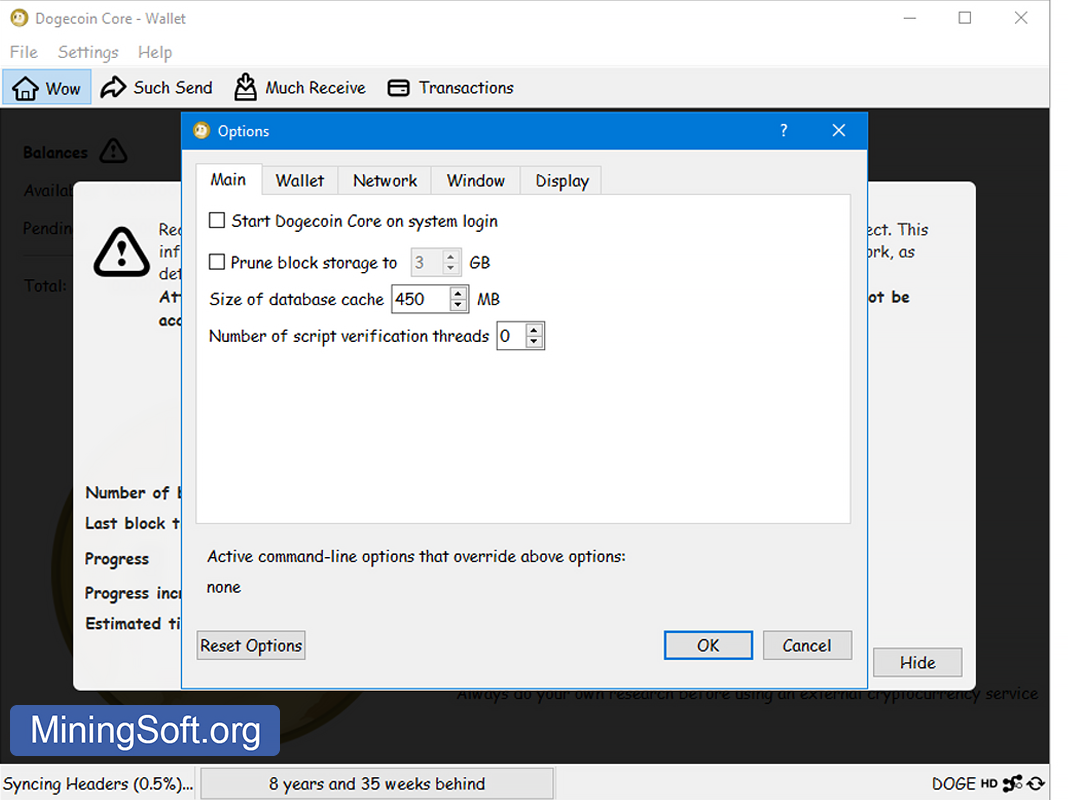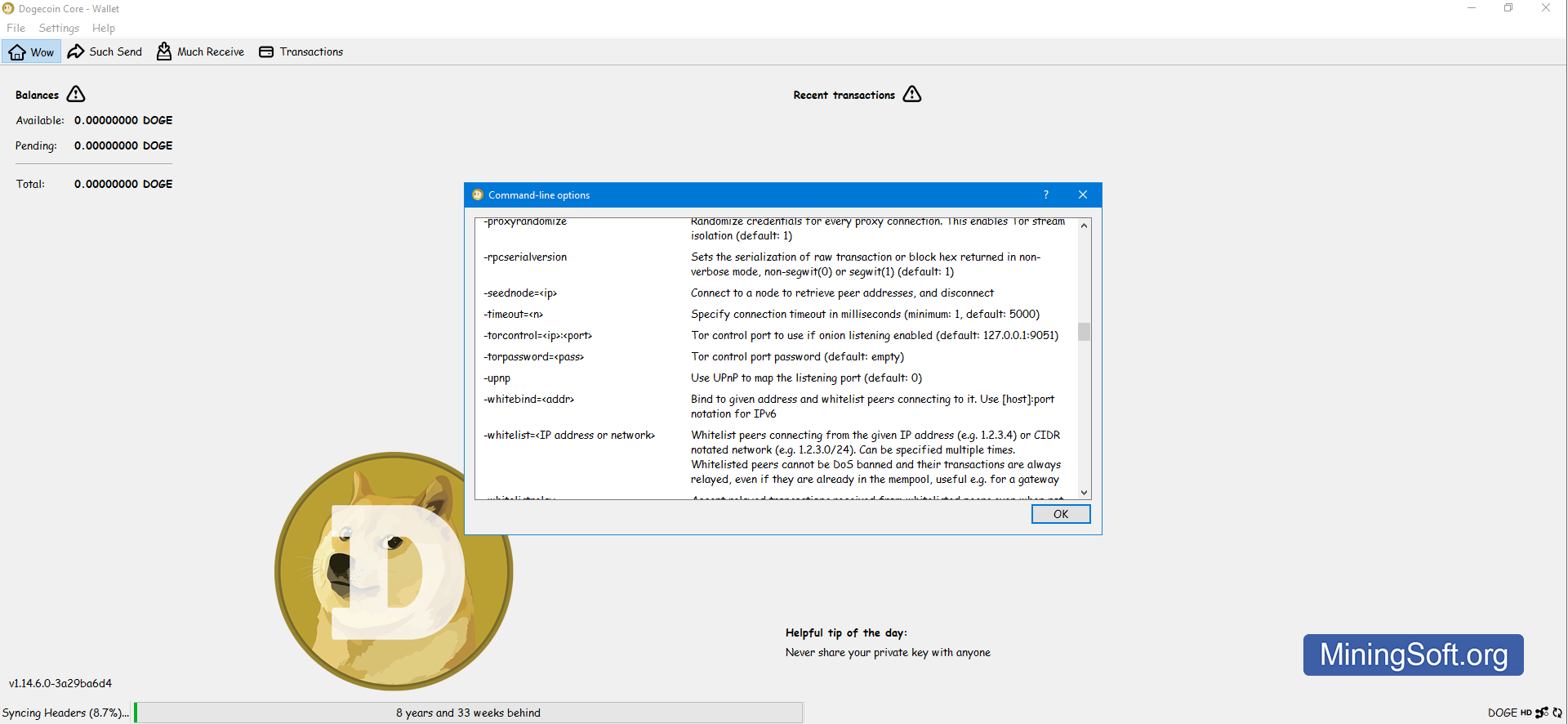Догикоин кошелек: Создать, Проверить Баланс, как Пользоваться?
В этом гайде вы узнаете, как скачать и как использовать кошелек Додж Коин последней версии 1.14.6 и новее.
Скачать для Windows/Linux
Официальный сайт
Официальный GitHub
Раздел загрузок
Что такое Dogecoin Core?
Кошелек Dogecoin Core был специально разработан для хранения DOGE с загрузкой всего блокчейна криптовалюты1. Поэтому установка этого кошелька занимает больше времени, но обеспечивает большую надежность, поскольку вы не зависите от стороннего полного узла для проверки соответствия транзакций в блокчейне.
Официальный кошелек Dogecoin доступен для большинства используемых операционных систем - Windows, MacOS и Linux в двух версиях - 64 и 32 Бит.
Преимущества:
- Высокий уровень анонимности и безопасности
- Открытый исходный код
- Приватные ключи не хранятся на серверах третьих лиц
Недостатки:
- Нет двухфакторной аутентификации
- Крайне медленная синхронизация блокчейна
- Не самые простые настройки
Обзор особенностей и функций
Это приложение основано на Bitcoin QT wallet. Это означает, что приложение поддерживает все те же функции, что и кошельки для Биткоина, Dash, Verge и др.
10 важных функций:
- Поддержка резервного копирования.
- Поддержка просмотра всех записей транзакций с возможностью отображения только последних.
- Поддержка подписанных сообщений. Вы можете подписать сообщение, чтобы доказать, что вам действительно принадлежит этот адрес.
- Возможность выбора любой папки для сохранения данных кошелька.
- Prune - возможность обрезки блокчейна до 3 Гб. Это позволяет не хранить весь блокчейн Додж Коина (около 52 ГБ).
- Сохранение избранных адресов и их экспорт.
- Поддержка RPC команд для продвинутых настроек через командную строку.
- Функция “Encrypt wallet” позволяет зашифровать кошелек используя пароль.
- Генерация бумажного кошелька для печати.
- Вы можете импортировать приватные ключи из других кошельков в этот.
Безопасность и надежность
Клиент обеспечивает высокий уровень безопасности, поскольку приватные ключи будут создаваться и храниться только на вашем компьютере2.
Это приложение так же безопасно потому, что оно ограничено только одной криптовалютой. Это означает, что все усилия разработчиков сосредоточены вокруг одной монеты. Таким образом, если у вас много монет DOGE, желательно завести этот кошелек. И хотя он может занять много места на диске, он обеспечивает высокий уровень безопасности ваших активов.
Установленное приложение выглядит следующим образом:
Какие комиссии?
Плата за транзакции на платформе не взимается с этого кошелька. Но пользователи должны платить комиссию сети (майнерам DOGE), которые создают подтверждения транзакций.
Как создать кошелек Dogecoin Core
Шаг 1 - Скачайте программное обеспечение
На странице загрузок Dogecoin Core мы видим, что существуют кошельки на основе таких операционных систем, как Windows, Linux, macOS. Выберите версию под вашу операционную систему. 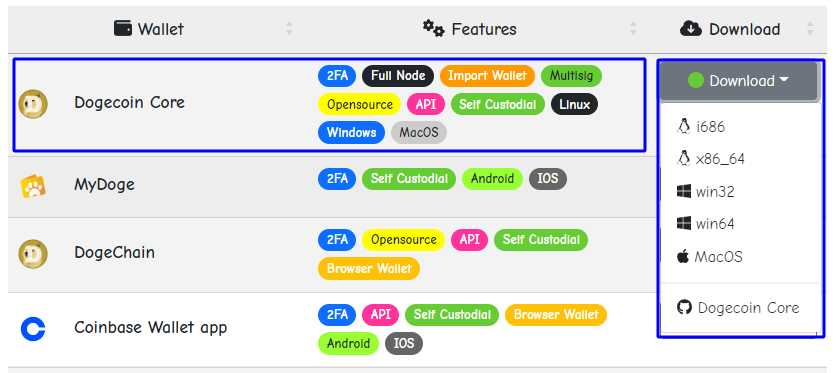
После загрузки ПО переходите ко второму шагу - установке.
Шаг 2 - Установите кошелек
Дважды щелкните установщик ПО. Откроется "User Account Control". Нажмите "Yes":
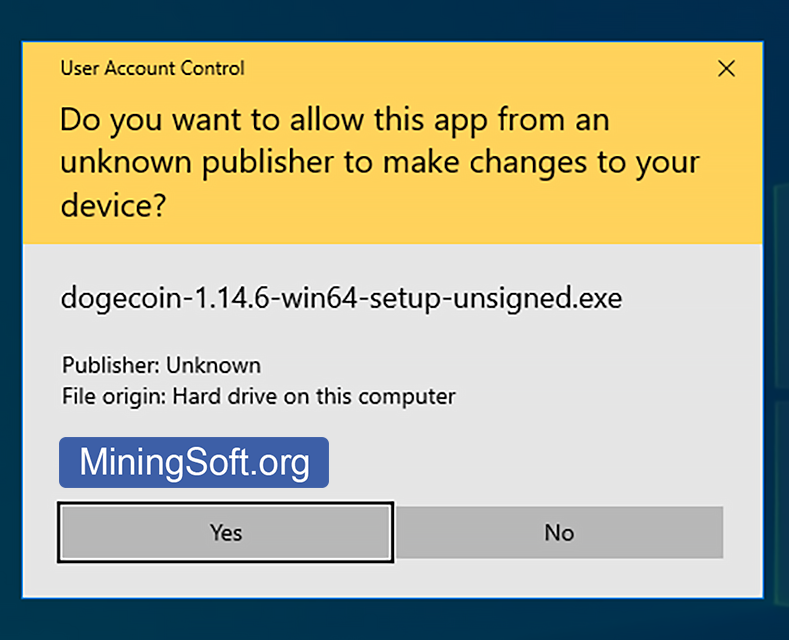
Выберите папку для установки. Учтите, что блокчейн Dogecoin занимает более 40 ГБ дискового пространства:
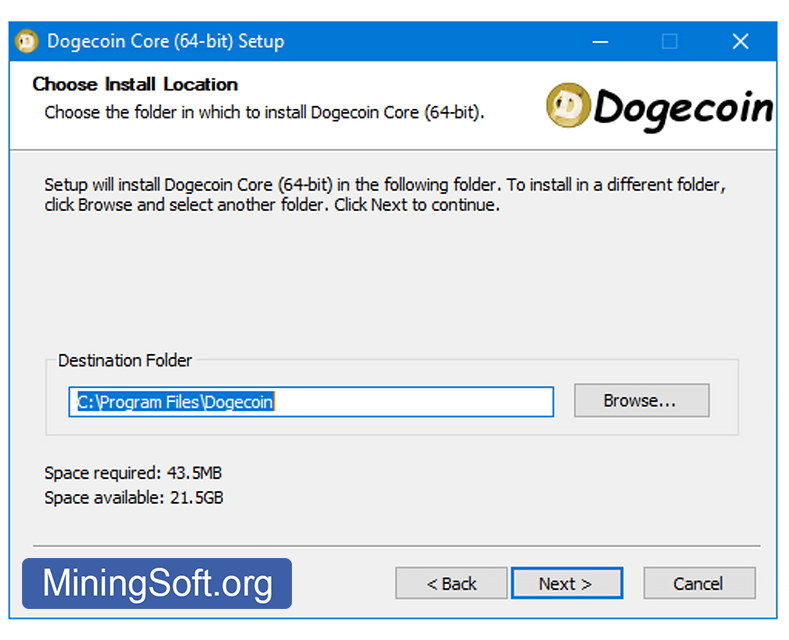
Выберите папку для ярлыка стартового меню и нажмите "Install":
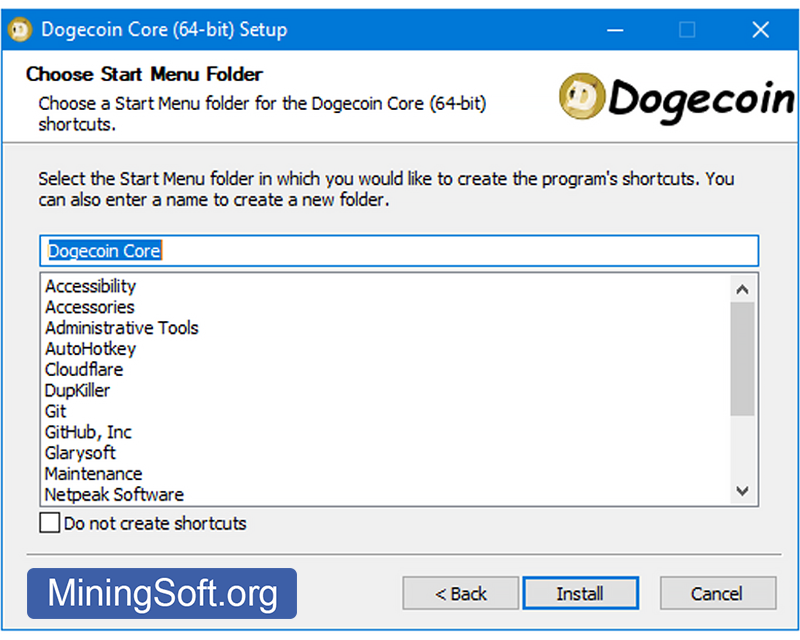
Нажмите "Finish" и галочку "Run Dogecoin Core" чтобы открыть кошелек:
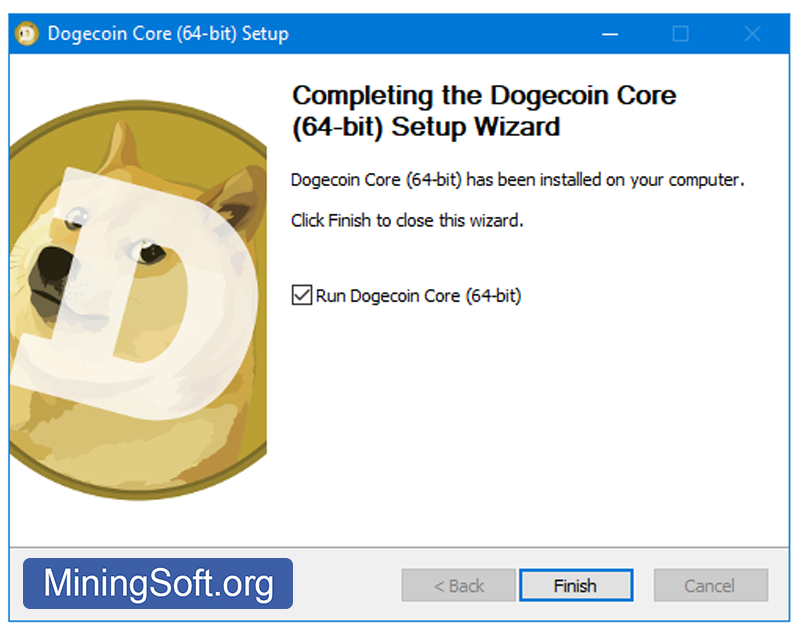
Поскольку программа запускается впервые, вы можете выбрать, где Dogecoin Core будет хранить данные. Приложение загрузит и сохранит полную копию блокчейна. В этом каталоге будет храниться не менее 57 ГБ данных, и со временем он будет увеличиваться. Кошелек также будет храниться в этом каталоге.
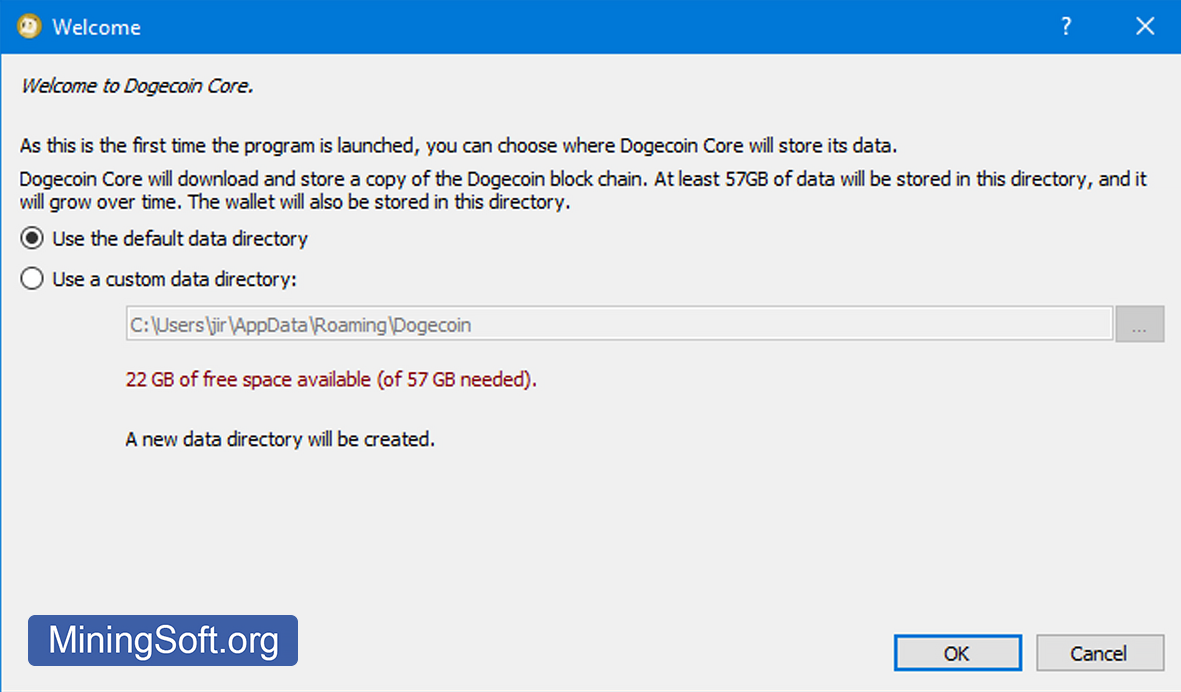
Firewall спросит, хотите ли вы дать доступ приложению к сети? Нажмите "Allow access":
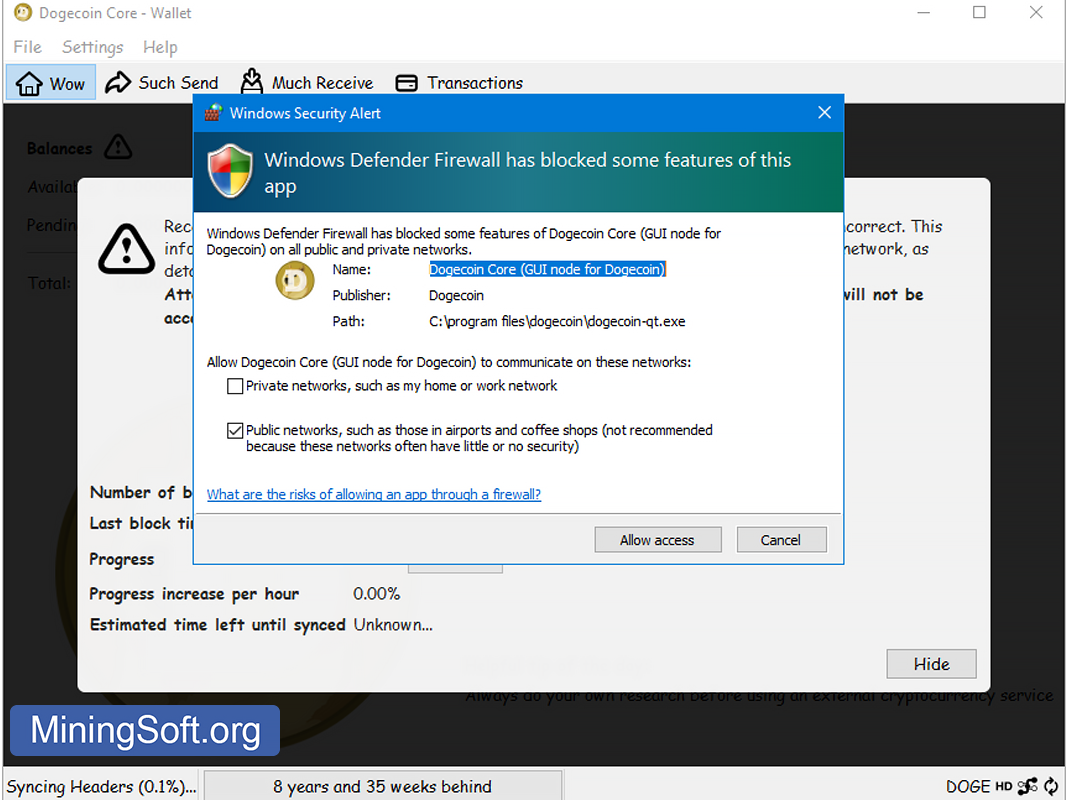
Наведите курсор в правую нижнюю область. Вы увидите количество активных соединений для синхронизации сети. Скорость синхронизации зависит от количества соединений и от типа вашего жесткого диска.
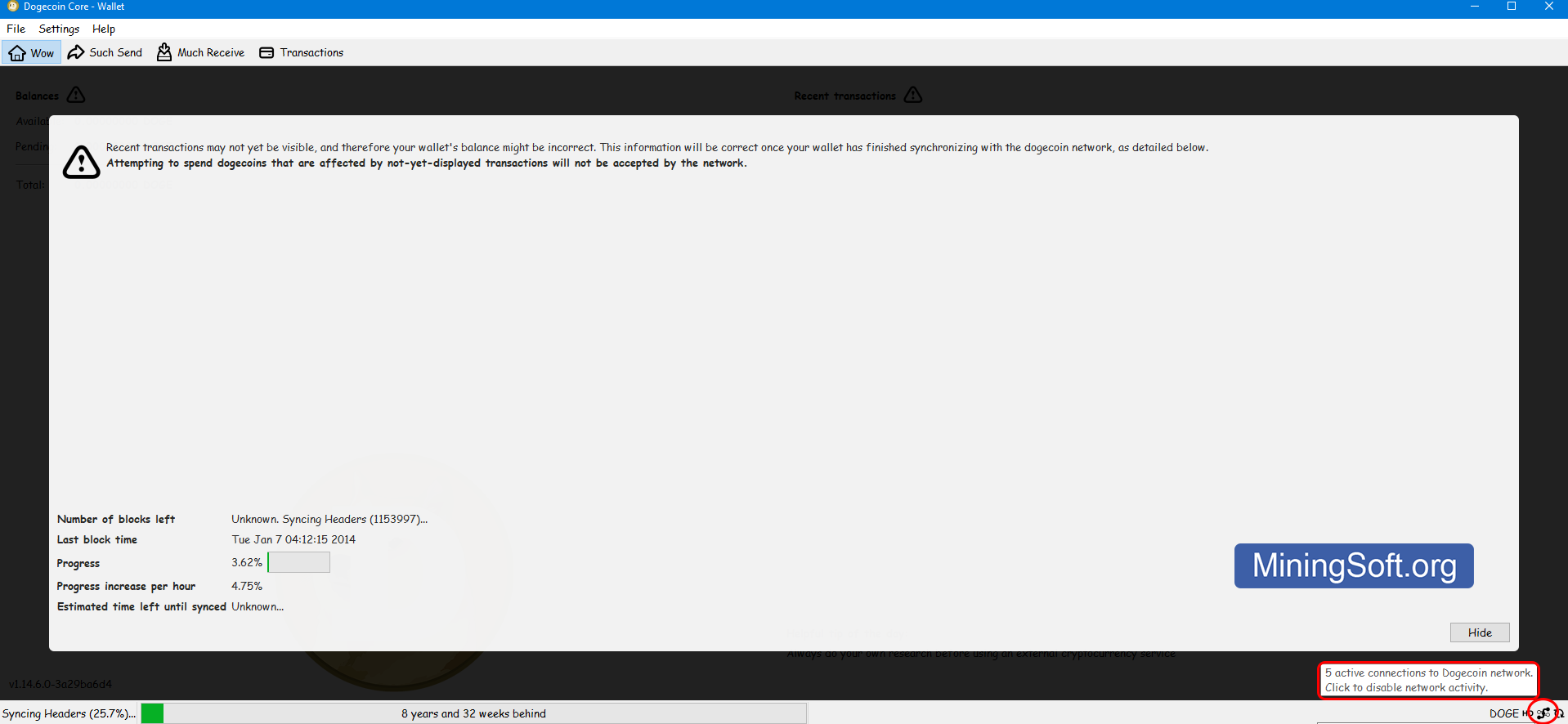
Нажмите кнопку "Hide" чтобы скрыть окно синхронизации и найти свой адрес:
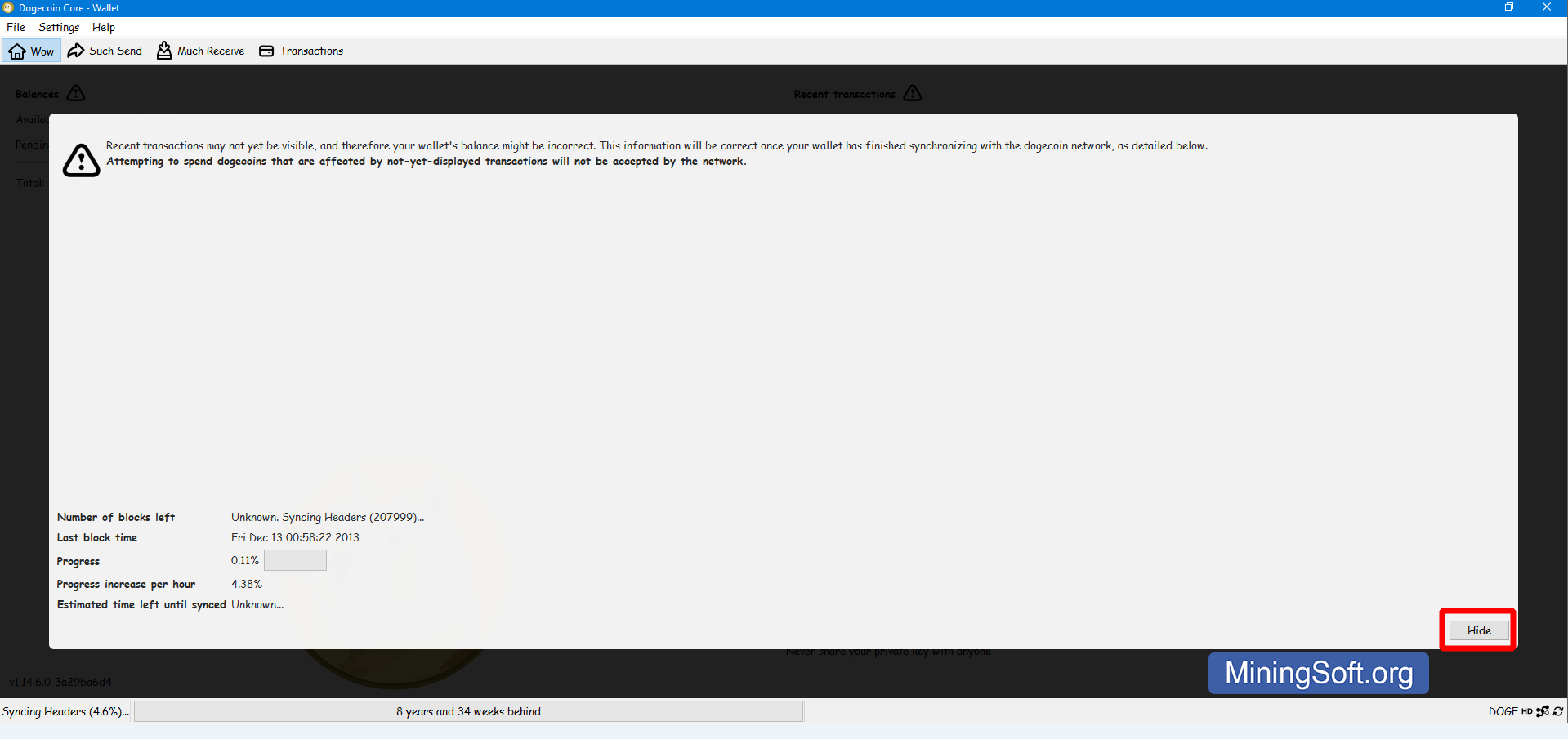
Шаг 3 - Получите свой адрес и пополните кошелек
Чтобы получить адрес кошелька, перейдите во вкладку «Much Receive».
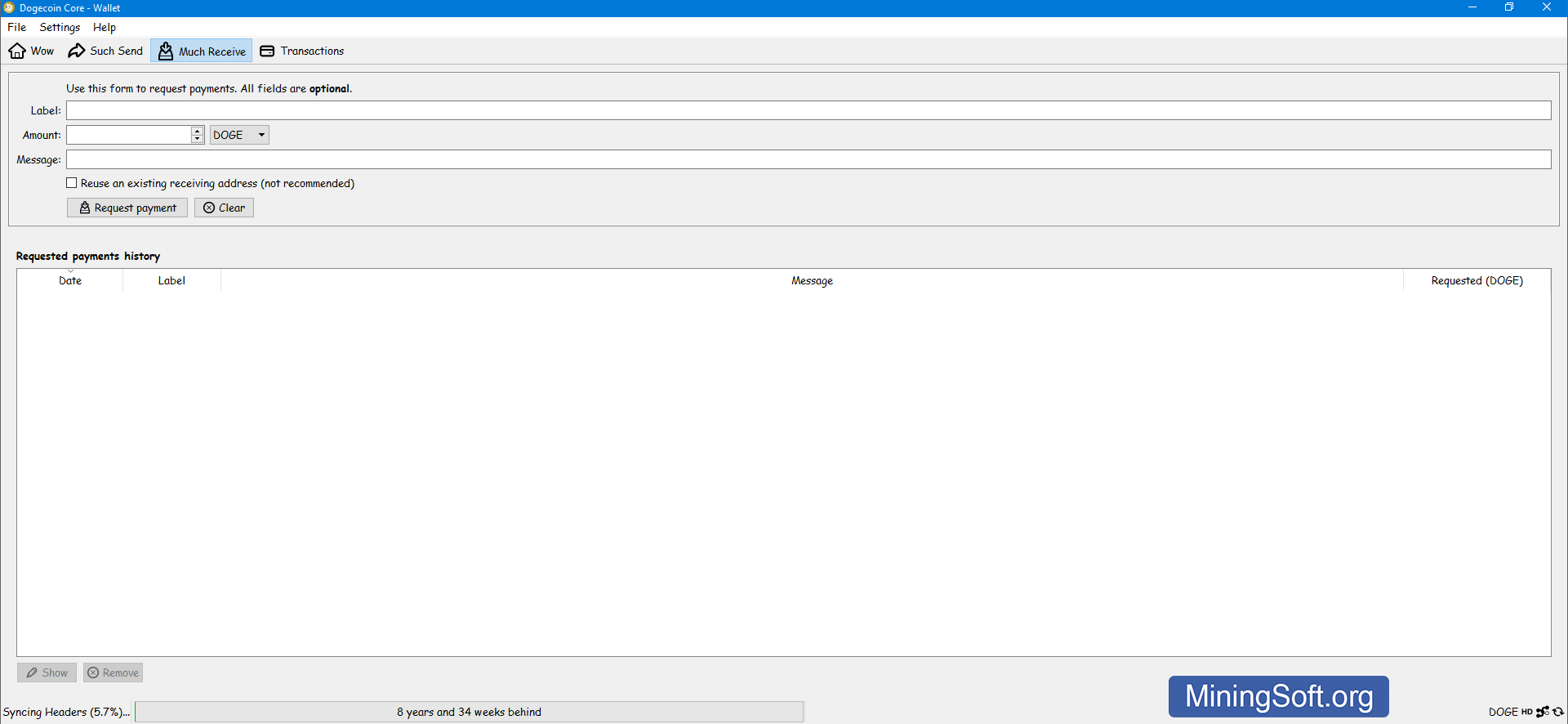
Нажмите "Request payment". Вы увидите окно с вашим личным адресом Dogecoin:
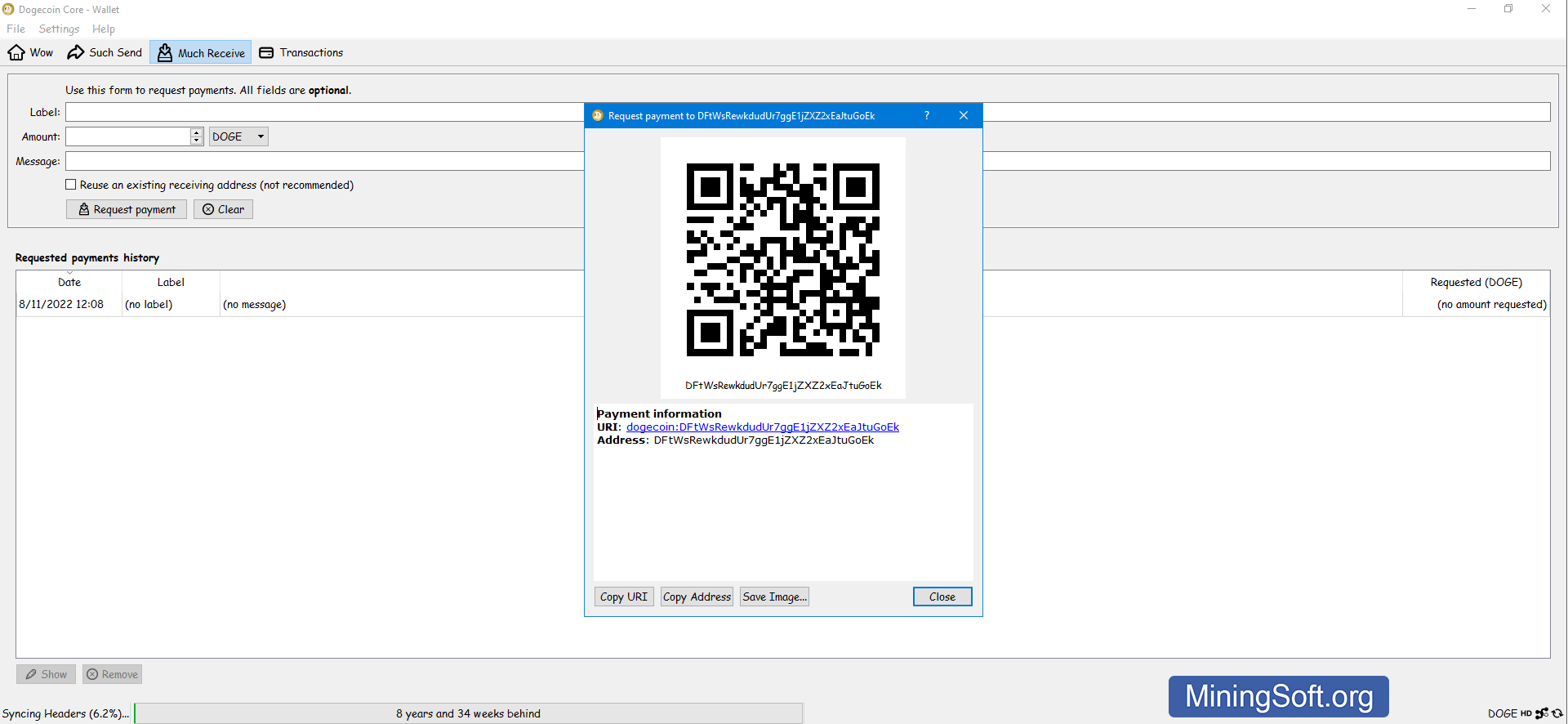
Нажмите кнопку "Copy Address". Ваш адрес скопируется в буфер обмена. Пример:
DEQegauv4qxYzvqURkafKTNZnMtR3NJEpnИспользуя ваш адрес, вы можете пополнить кошелек.
Видео Гайд
Учтите, что недавние транзакции не будут отображаться, пока вы полностью не синхронизируете свой кошелек с сетью.
Поэтому текущий баланс может быть неточным. Информация о балансе будет исправлена после полной синхронизации с сетью.
Синхронизация с сетью
Как только новый узел (участник сети) присоединяется к сети, его первой задачей является загрузка и проверка всего блокчейна. Это неотъемлемый шаг в распределенной природе криптовалют, потому что только таким образом узел может утверждать, что он независимо проверил все транзакции. Приложение должно просканировать весь блокчейн за всю историю существования монеты.
Во время процесса синхронизации ваши последние транзакции не будут видны, и поэтому баланс вашего кошелька будет неправильным.
Сколько времени занимает синхронизация? Она может занять до 30 часов на компьютере средней мощности. При запуске приложения увидите следующий экран:
- Number of blocks left - показывает сколько еще нужно скачать блоков
- Last block time - показывает время блока, который синхронизируется
- Progress - общий прогресс-бар
- Progress increase per hour - отображает средний процент скорости синхронизации за 1 час
- Estimated time left until synced - отображает приблизительную оценку времени синхронизации
Синхронизация заголовков (Syncing headers)
В режиме «Syncing headers» новый узел сначала загружает все заголовки блоков, которые очень малы (около 80 байт, тогда как размер блока может достигать 1 МБ). Как только узел получает все заголовки, от генезис-блока до текущей вершины блокчейна, только тогда он начинает загрузку полных блоков3. Этот процесс может быть крайне медленным из-за большого количества блоков и медленного HDD диска.
Застряла синхронизации заголовков
Если ваш кошелек застрял и не синхронизируется, вы должны выполнить несколько команд в Help > Debug window > Console:
В Debug window выберите Console:
Введите поочередно следующие команды:
-
getblockhash stuck-block-#- возвращает хэш застрявшего блока для шага 2 и 3. -
invalidateblock stuck-block-hash- помечает блок как недействительный и добавляет в набор! -
reconsiderblock stuck-block-hash- удалить блок из недопустимого набора блоков. -
clearbanned- очищает зависшие узлы.
После этого, ваш кошелек должен начать повторную синхронизацию.
После завершения процесса Syncing headers, начнется основная синхронизация:
Проблема медленной синхронизации
Скорость синхронизации в значительной степени зависит от индивидуальной производительности вашего компьютера, при условии, что с вашим интернетом и с сетью криптовалюты все в порядке.
Если вы хотите, чтобы синхронизация шла быстро, вам нужен быстрый компьютер, много оперативной памяти, быстрый SSD диск и быстрый интернет. Из личного опыта использование SSD увеличило скорость синхронизации более чем в 10 раз на нашей тестовой системе по сравнению с производительностью HDD диска.
Как ускорить синхронизацию?
- Добавьте ноды в конфигурацию в ручную.
- Измените настройки конфигурации (размер кэша базы данных и др. настройки сети).
- Используйте облегченный кошелек, не требующий загрузки всего блокчейна. Например, MultiDoge.
- Используйте SSD диск. Вы можете переместить урезанный каталог блокчейна (около 3 ГБ) на SSD. Если в вашем ноутбуке нет SSD, вы можете использовать флэш-накопитель SSD.
- Скачайте блокчейн торрентом.
Как скачать Bootstrap блокчейна торрентом?
Клиент Dogecoin Core содержит файл Bootstrap.dat. Это файл, содержащий копию блокчейна из блока genesis до определенного момента времени.
Шаги для ускорения синхронизации вашего кошелька Dogecoin:
- Убедитесь, что Dogecoin Core не запущен в вашем диспетчере задач/мониторинге системы. Если вы закрыли приложение, дождитесь, пока процесс завершится:
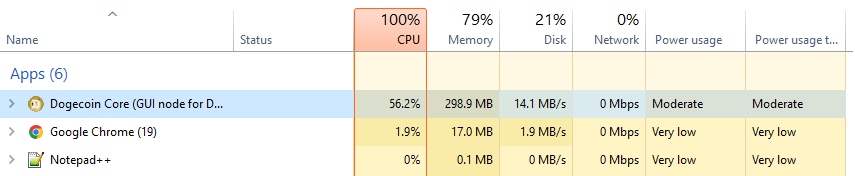
- Убедитесь, что у вас есть резервная копия вашего файла
wallet.dat. Это файл с вашими монетами. Нажмите Win+R и перейдите вC:\Users\%usernmae%\AppData\Roaming\DogeCoin\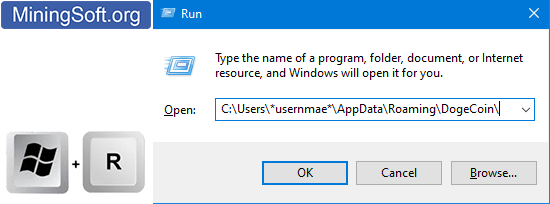
- Загрузите последнюю версию bootstrap со всеми данными блокчейна, чтобы вам не приходилось начинать синхронизацию с самого начала. Данная GitHub-страница принадлежит одному из разработчиков Dogecoin.
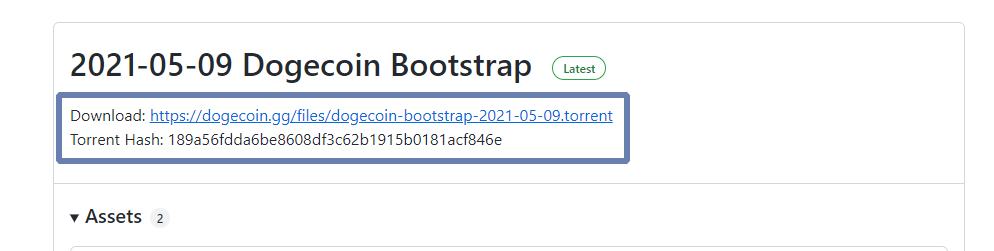
- Перейдите в
C:\Users\%usernmae%\AppData\Roaming\DogeCoin\и создайте резервную копию файлаwallet.dat, а также папкиblocks,databaseиchainstate.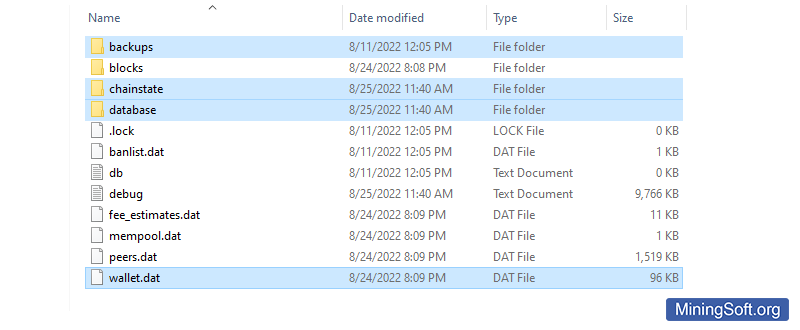
- После создания резервной копии, удалите следующие папки и файлы: папки
blocks,databaseиchainstate, файлыdogecoin.confиpeers.dat.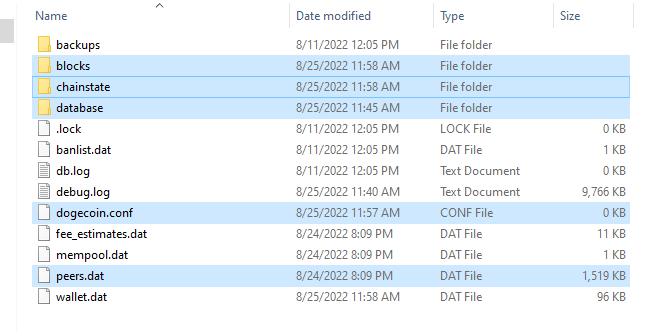
- Поместите скачанный с торрента файл в каталог данных «dogecoin» —
C:\Users\%usernmae%\AppData\Roaming\DogeCoin\ - Запустите клиент Dogecoin Core, и он начнет синхронизацию. Вы увидите сколько лет работы сети уже проверено:
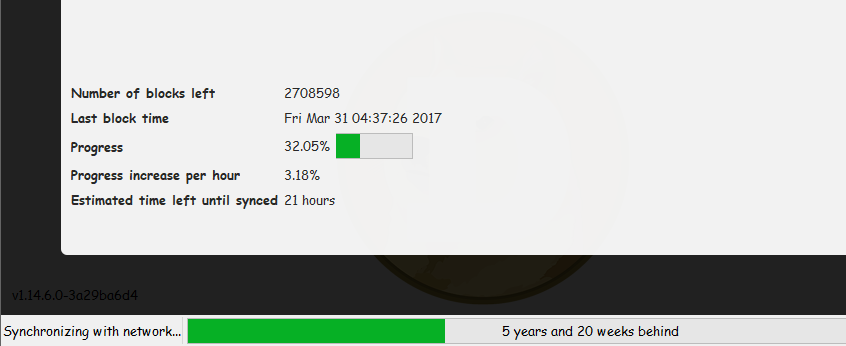
Если процесс синхронизации не запускается, то:
Измените разрешения, щелкнув правой кнопкой мыши каждый из файлов и папок (скопированные в папку на предыдущем шаге). Выберите Свойства; снимите флажок «Только для чтения» и нажмите «ОК» (для применения к подпапкам и файлам).
Завис на статусе connecting to peers
По умолчанию кошелек подключается к 10 узлам, но если вам не повезет, вы будете подключены к 10 медленным узлам, и синхронизация будет длиться вечно. Обычно простое ожидание в конечном итоге решает эту проблему.
Но если приложение слишком долго не может соединиться с другими участниками сети это можно исправить с помощью add nodes. Чтобы это исправить нужно добавить peers в ручную.
Вы должны выполнить несколько команд в Help > Debug window > Console:
В Debug window выберите Console:
Добавьте следующие ноды из этого списка:
addnode=51.81.73.181
addnode=179.43.174.203
addnode=91.206.16.214
addnode=135.148.3.218
addnode=5.189.162.177
addnode=167.99.179.226
addnode=144.91.92.247
addnode=184.17.92.17
addnode=173.255.204.124:22556
addnode=71.204.177.105
addnode=94.130.71.31
addnode=109.233.109.26
addnode=64.251.86.38
addnode=52.204.182.74
addnode=72.180.164.35
addnode=81.240.51.163
addnode=82.211.130.137
addnode=51.75.55.212
addnode=95.85.29.144
addnode=162.243.113.110
addnode=146.185.181.114
addnode=188.165.19.28
addnode=166.78.155.36
addnode=doge.netcodepool.org
addnode=doge.cryptoculture.net
addnode=dogepool.pw
addnode=78.46.57.132
addnode=208.167.253.87
Адреса кошелька и их виды
Приложение позволяет получить неограниченное количество адресов. Вы можете просмотреть адрес своего кошелька, скопировать адрес и сохранить QR-код. В программном обеспечении реализовано:
- бумажный кошелек. Он выглядит как изображение с открытым ключом, приватным ключом, адресом и QR-кодом:
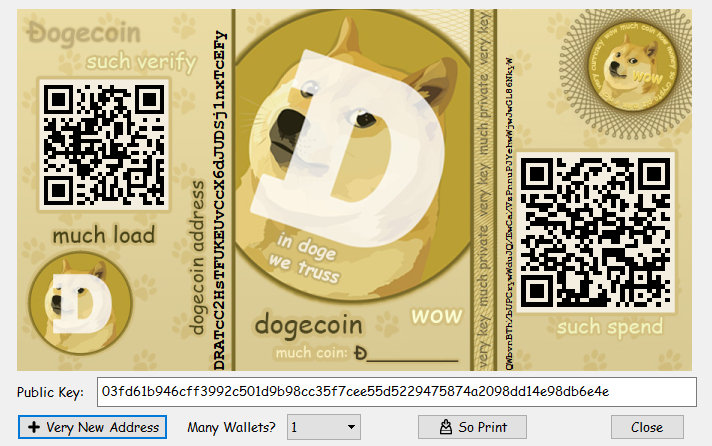
- автоматическое создание платежного QR-кода:

- создание платежного URL-адреса:

- экспорт книги адресов:
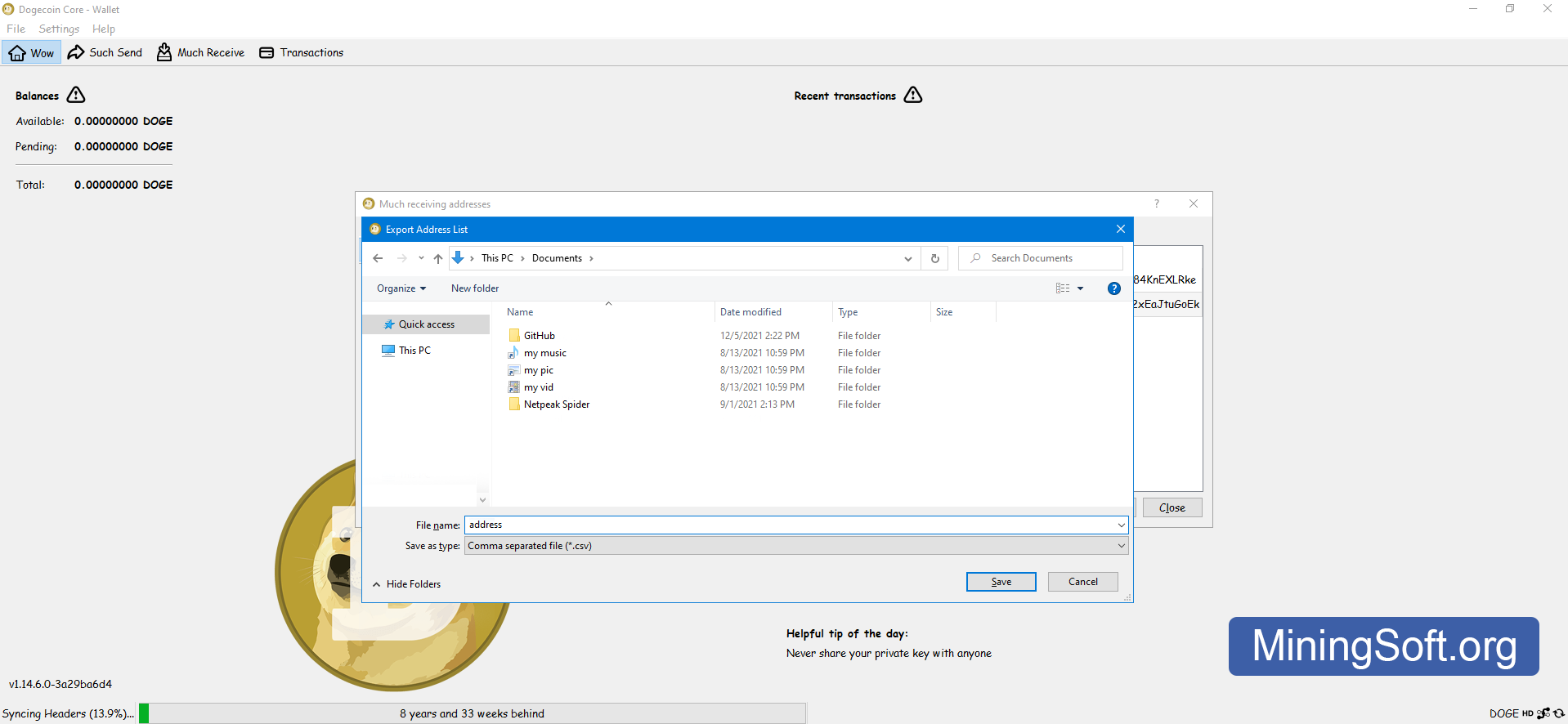
- так же существует функция запроса платежа:
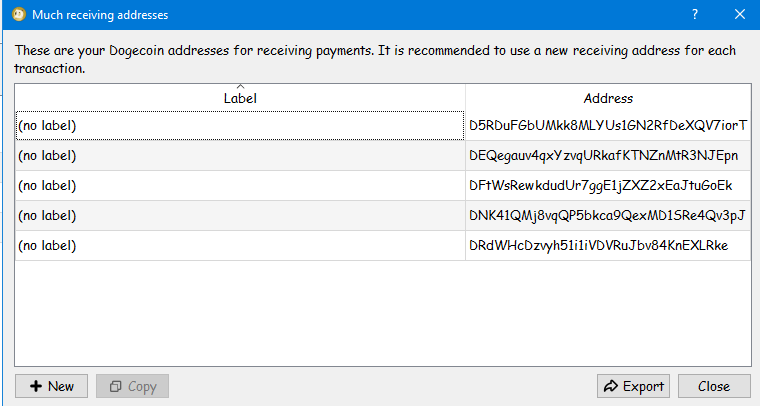
Бумажный кошелек
Бумажный кошелек относится к методу хранения криптовалюты, при котором пользователь распечатывает приватный ключ и связанный с ним адрес на бумаге и использует этот адрес для внесения средств.
С помощью бумажного кошелька вы можете:
- импортировать этот приватный ключ в кошелек,
- проверить баланс,
- а затем потратить средства через кошелек.
При импорте приватного ключа в кошелек пользователи обычно используют метод, заключающийся в сканировании кошельком QR-кода приватного ключа в формате импорта кошелька (WIF).
WIF (Wallet Import Format) - это приватный ключ, соответсвующий одному адресу в блокчейне. WIF нужен для того, чтобы перенести средства из одного кошелька в другой. Формат WIF - это просто кодирование байтов ключа в кодировку Base58 + контрольная сумма.4
Недостатки и риски бумажных кошельков
Бумажные кошельки обычно считаются безопасным способом долгосрочного хранения средств, но у этого метода есть недостатки.
- Проблемы, связанные с печатью и печатными носителями:
- бумажные кошельки требуют использования принтера для их переноса на бумагу, а использование сетевого принтера в незащищенной среде сопряжено с риском;
- хотя QR-коды имеют контрольную сумму и широкие возможности исправления ошибок, печатный носитель может быть поврежден водой, грязью или сморщиванием и складыванием бумаги.
- Повторное использование адреса:
- в бумажном кошельке есть только один адрес, что приводит к проблемам с повторным использованием.
- Плохой пользовательский опыт:
- поскольку процесс работы с необработанными закрытыми ключами может быть интуитивно не понятным, он может привести к потере средств, если вы не понимаете что делаете. Пользователям бумажных кошельков рекомендуется разобраться в их функциях, прежде чем использовать их в качестве метода долгосрочного хранения средств.
QR-код адреса
В криптовалюте QR-коды представляют собой статическую версию QR-кода. После того как вы создадите QR-код, он станет постоянным и всегда будет приводить пользователей к этому адресу, если кто-то может его отсканировать с помощью смартфона. Статические QR-коды лучше всего подходят для одноразового использования, потому что их нельзя редактировать или отслеживать.
Импорт и экспорт приватного ключа
Для импорта ключа в Dogecoin Core перейдите в File > Import Private Key:
Введите ключ и название (необязательно) в окно и нажмите “import”:
Если у вас есть распечатанный бумажный кошелек, то вы можете перепечатать приватный ключ. Он находится справа:
Как получить приватный ключ?
Чтобы получить ваш приватный ключ, нужно ввести в консоль следующую команду:
dumpprivkey ВАШ_АДРЕС
Пример:
dumpprivkey DEQegauv4qxYzvqURkafKTNZnMtR3NJEpn
Консоль отобразит ваш приватный ключ. Его можно скопировать.
Пример приватного ключа:
QPJPBlbdpodZzyFTf9k4mx5TUvvAuXrEiLiosJTPi8AD96JpbJE2
Теперь, когда у вас есть приватный ключ, вы можете скачать легкий кошелек MultiDoge и импортировать этот ключ.
Passphrase
Парольная фраза позволяет зашифровать ваш кошелек с помощью пароля.
Будьте крайне внимательны. Если вы забудете или потеряете свой пароль, разблокировать кошелек будет невозможно!
Требования к парольной фразе:
«Пожалуйста, используйте парольную фразу из десяти или более случайных символов или восьми или более слов».
Сохраните, а лучше запишите ваш пароль на нескольких носителях чтобы не потерять его.
Как восстановить свой кошелек
Первый шаг — найти файл кошелька, он называется wallet.dat и помещен в вашу папку Doge по адресу C:\Users\%usernmae%\AppData\Roaming\DogeCoin\
Альтернативный вариант сделать бэкап прямо в кошельке:
Для восстановления доступа к вашим средствам вам нужно поместить ваш файл wallet.dat в папку с установленным Core приложением. Файл wallet.dat содержит ваши монеты, к которым можно получить доступ. Если вы устанавливали пароль (Passphrase) на этот файл, то понадобится его ввести (Passphrase).
После восстановления вы сможете отправить средства для обмена или извлечь закрытый ключ для использования легкого кошелька.
Опции и системные требования
Открыв вкладку Options, вы можете сократить потребляемый объем дискового пространства до 3 ГБ. Нажмите галочку Prune block storage to 3 GB.
Для отмены этого параметра потребуется повторная загрузка всего блокчейна.
Параметр Size of database cache по умолчанию установлен на 450 МБ. Мы рекомендуем вам увеличить этот в зависимости от объема оперативной памяти, доступной в вашей системе.
2 ГБ ОЗУ: установите для dbcache значение 768 МБ (0,75 ГБ)
4 ГБ ОЗУ: установите для dbcache значение 1024 МБ (1 ГБ)
8 ГБ ОЗУ: установите для dbcache значение 2048 МБ (2 ГБ)
16 ГБ ОЗУ (или больше): установите для dbcache значение 4096 МБ (4 ГБ)
Системные требования:
- Минимум 50 ГБ дискового пространства;
- Жесткий диск с высокой скоростью чтения/записи;
- В идеале твердотельный накопитель (SSD) или механический диск с большим объемом кеш-памяти;
- Стабильное и быстрое интернет-соединение.
Если вы более продвинутый пользователь, вы можете создать файл dogecoin.conf с настройкой dbcache.
-dbcache=450
Опция number of script verification threads - если ваша система сильно тормозит при открытом приложении, ограничьте количество используемых потоков или ЦП/ядер.
Повторное сканирование - команда rescanning
Повторное сканирование (-rescan) — эта команда повторно сканирует ваши файлы блокчейна на предмет отсутствующих транзакций. Клиент хранит транзакции, которыми он управляет в кошельке. Если он видит новую транзакцию, он проверяет, влияет ли эта транзакция на учетные записи, хранящиеся в кошельке. Если это так, кошелек обновляется.
Команды:
rescanblockchain (start_height stop_height)
Параметры stop_height и stop_height не обязательны. Они указывают на промежуток начала и конца высоты сканирования
Пример:
rescanblockchain 100000 120000
Для Mac откройте «Terminal.app» и введите эту команду:
/Applications/Dogecoin-Qt.app/Contents/MacOS/Dogecoin-Qt --rescan
Второй способ подходит под Windows и Linux. Отредактируйте dogecoin.conf.
Добавьте эту строку:
rescan=1
Сохраните, затем запустите приложение.
После того как вы завершите повторное сканирование и закроете приложение, не забудьте восстановить dogecoin.conf и убрать параметр rescan=1.
Все остальные команды вы найдите во вкладке Command line options:
Core vs Multidoge lite
Разница между ними заключается в блокчейне. MultiDoge синхронизируется быстрее, поэтому его называют “легким” кошельком. А Dogecoin Core более надежен, но занимает больше времени из-за общей синхронизации блокчейна. Для новичков мы рекомендуем MultiDoge Wallet. Он даст вам первые впечатления и легкость использования электронного кошелька. Если вы хотите купить большее количество Dogecoin, вам следует переключиться на более надежный кошелек Dogecoin Core.
Майнинг
Dogecoin больше не может быть эффективно добыт с помощью процессора (CPU). Для майнинга необходима по крайней мере мощная видеокарта (GPU) или, что еще лучше, так называемая специализированная интегрированная майнинг-машина (ASIC).
Альтернативы
Обновления и версии
- Изменение конфигурации каталога резервных копий кошелька и ограничение на максимальное количество записей
addnodeтакже входят в число «критических изменений». Количествоaddnodeбыло ограничено до 800. В релиз было включено существенное обновление механизма комиссий DOGE: лимитыdustдля всех участников сети были снижены с 1 DOGE до 0,01 DOGE. Обновление содержит множество исправлений безопасности, изменения существующей структуры оплаты и несколько новых функций.
- 1.14 5
- 1.14.4
- 1.14 3
- 1.14
- 1.14.2